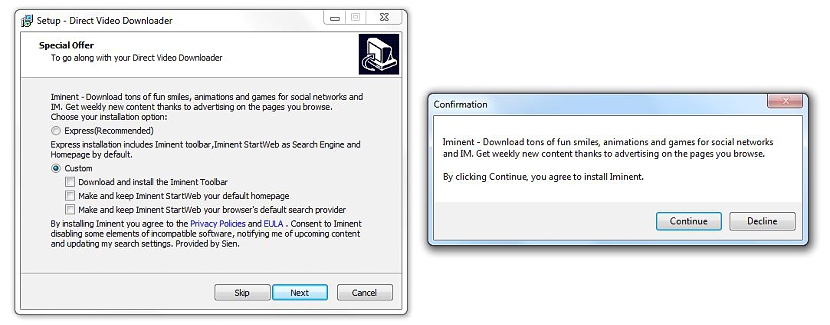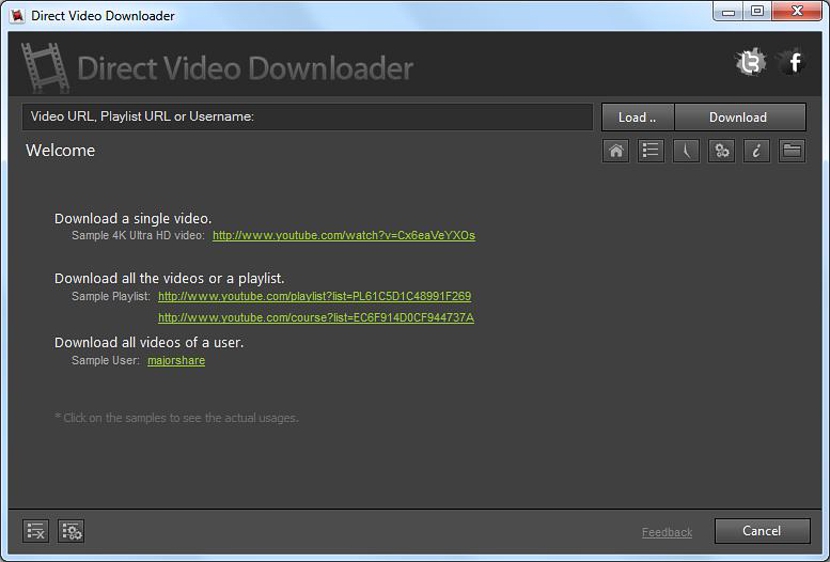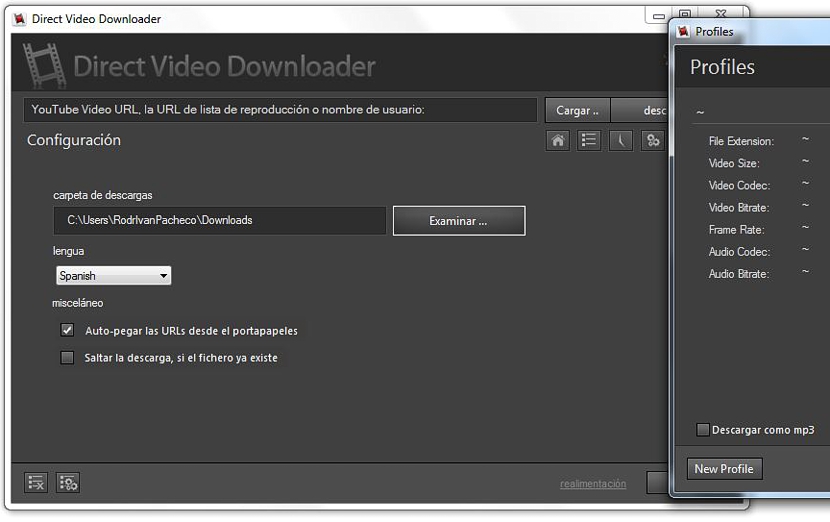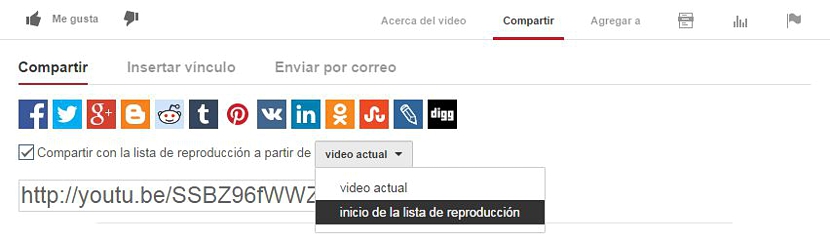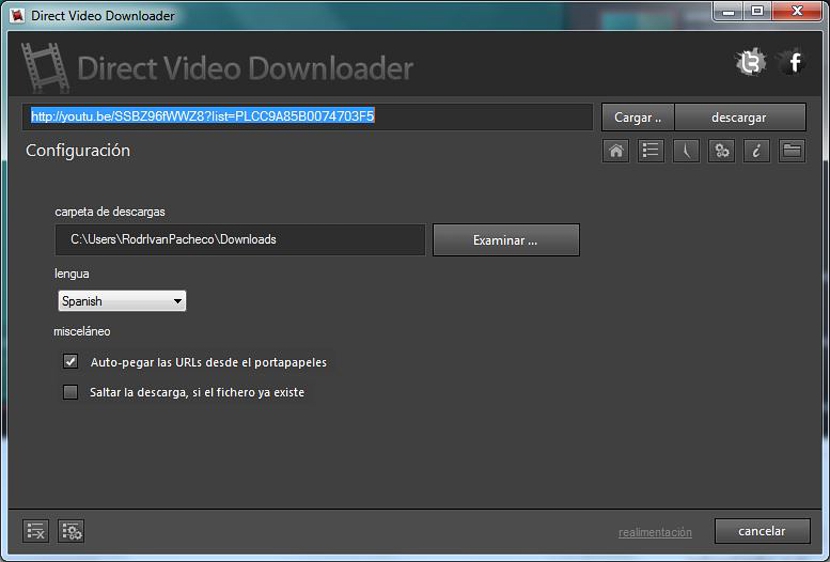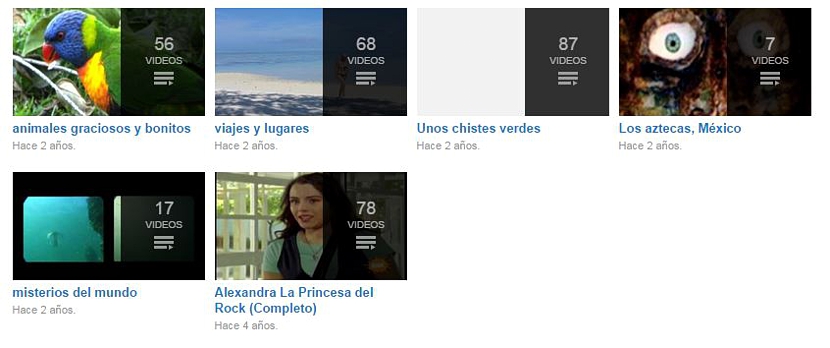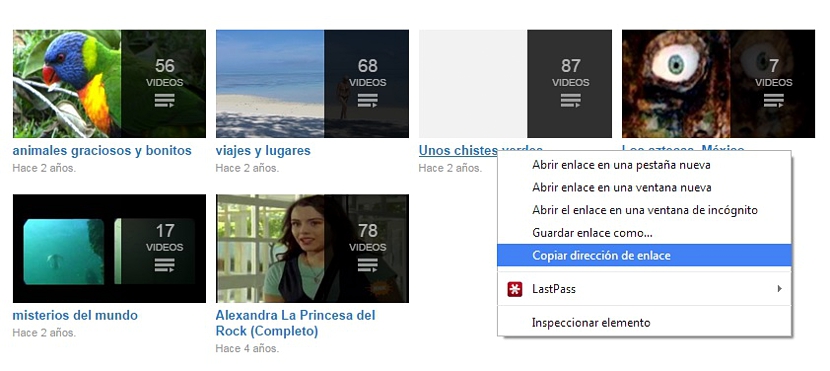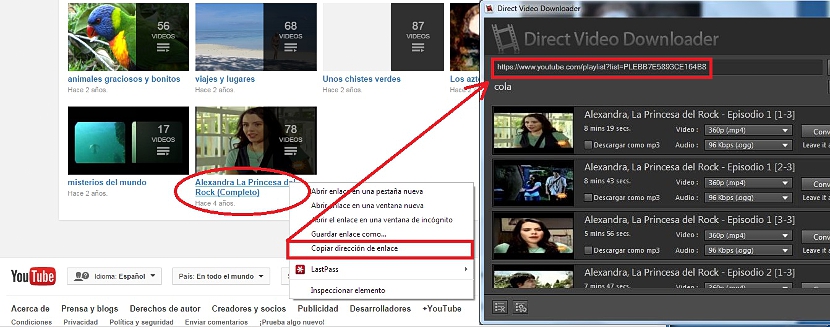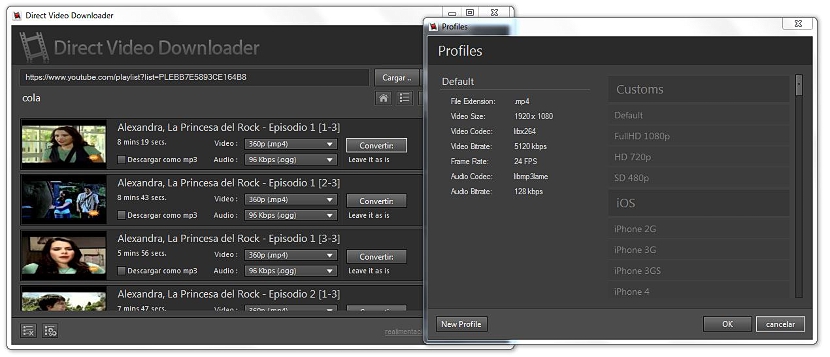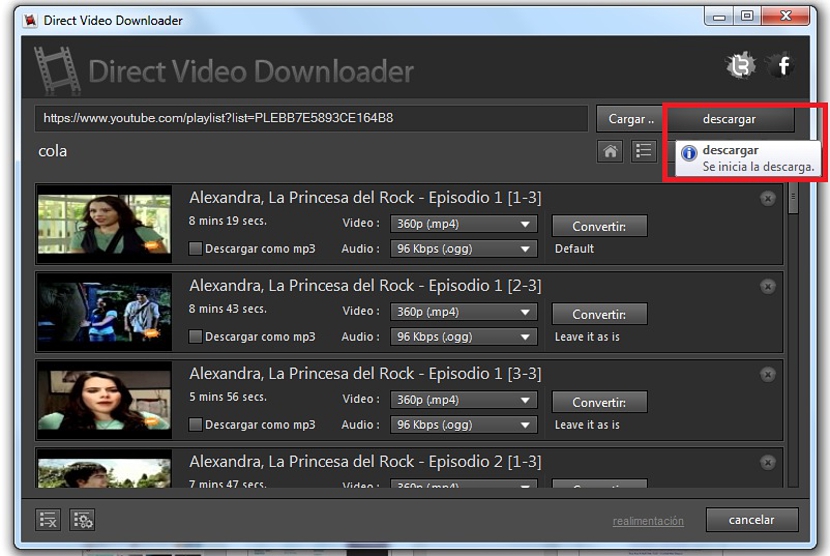В предишна статия представихме формата на властта изтегляйте видеоклипове в YouTube, без да е необходимо приложение на трета страна, нещо, което звучеше изключително за всички онези хора, които може да се интересуват да имат конкретно видео от портала на личния си компютър.
Ако това беше възможно Ами тези видеоклипове в YouTube, които са част от плейлист? Има много материали, които са подредени по такъв начин, нещо, което може да искаме да имаме и в съответните ни екипи; Поради тази причина точно сега ще споменем начина, по който всеки от видеоклиповете, които са част от този плейлист, може да изтегли всеки един по един много лесен начин и без да прави някои грешки, които са твърде често срещани, за да се правят.
Direct Video Downloader за изтегляне на плейлисти в YouTube
За разлика от метода, предложен в предишна статия, този път ще разчитаме на интересно безплатно приложение, което носи името «Директно изтегляне на видео«; Въпреки факта, че този бакшиш е предложен от неговия разработчик, вие трябва бъдете внимателни, когато го инсталирате, тъй като има голям брой спонсориращи елементи, които по-късно могат да попречат на правилното функциониране на нашия персонален компютър.
Изображението, което сме поставили в горната част, представлява първата задача, която трябва да изпълним, тоест, че в рамките на инсталацията трябва да изберем «потребителска»; с това ще трябва само деактивирайте полетата, които предлагат инсталиране на няколко добавки и помага в интернет браузъра. Въпреки отказа ни да инсталираме тези допълнителни елементи, Direct Video Downloader ще продължи да настоява за това с други видове плаващи прозорци, към които ще трябва да «упадък»За настояването му.
Поредица от допълнителни прозорци ще продължи да предлага да инсталирате някои добавки, на които (съветваме ви да им обърнете специално внимание) трябва отхвърлете вашата интеграция на нашата операционна система с бутона, който казва «Скайп»За да пропуснете тази инсталация.
Когато приключи инсталирането «Директно изтегляне на видео»И когато стартираме този инструмент, той ще започне да изтегля няколко компонента, необходими за правилното му функциониране.
Интерфейсът на това приложение е един от най-пълните, които можем да намерим, когато става въпрос изтегляне на плейлисти в YouTube; Екранът за приветствие ни казва всичко, което този инструмент може да направи в наша полза, като например възможността за:
- Изтеглете едно видео, което ни интересува.
- Изтеглете всички видеоклипове, които са част от плейлист на YouTube.
- Изтеглете всички публични видеоклипове на всеки потребител в YouTube.
Препоръчваме ви да щракнете върху зъбните колела (четвъртата икона горе вдясно), за да можете конфигурирайте мястото, където ще изтеглите видеоклиповете както и езика на интерфейса на този инструмент.
Какво да не правите, за да изтеглите плейлист в YouTube
Ако сте намерили плейлист за видеоклипове в YouTube, не трябва да правите следното:
- Намерете плейлиста на видеоклипове в YouTube.
- Кликнете върху раздела (или опцията), който казва «дял".
- Изберете, копирайте и поставете URL адреса на плейлиста, показан там, в интерфейса на Direct Video Downloader.
Ако изпълните стъпките, които предложихме по-горе, може да забележите това инструментът изобщо не зарежда никакво видео на тези, които са част от този плейлист; Това се дължи на факта, че процедурата е грешна, нещо, с което са открити голям брой хора, които по-късно смятат, че инструментът „не прави това, което обещава“.
Ако отидете в областта, където се намират всички видеоклипове на потребител и съответните му плейлисти (като изображението, което предлагаме по-долу), не трябва да кликвате и върху миниизображението на тези списъци за да се наложи по-късно да копира URL адреса му.
Какво трябва да направим, за да изтеглите плейлисти в YouTube
Е, искахме да споменем какво не трябва да правите с това приложение, за да се опитате да изтеглите тези плейлисти в YouTube, защото това просто няма да ви даде добри резултати. Неблагоприятното е това, което ще споменем по-долу:
- Намерете плейлистите в YouTube, които се интересувате от изтеглянето.
- Щракнете с десния бутон върху името на плейлиста.
- От контекстното меню изберете опцията, която казва «Копирайте URL адреса".
Това е единственото нещо, което трябва да направите в момента, нещо, което ще бъде отразено в URL пространството на Direct Video Downloader; Изображението, което поставяме отдолу, може да ви даде малък пример за това, което сме предложили със споменатите последователни стъпки.
Сега трябва само да изберете бутона, който казва „Зареждане“, така че да се показват всички видеоклипове в този плейлист; Във всеки един от тях ще имате възможност да видите бутон, който може да се интересувате от активиране, който казва «превръщам".
Ако го изберете, ще преминете към друг прозорец, където можете дефинирайте качеството на полученото изтеглено видео, Има голям брой профили, които да се използват, както е предварително определено от разработчика на този инструмент.
И накрая, ще трябва само да кликнете върху бутона, който казва „изтегляне“, така че всеки от видеоклиповете, които са част от този плейлист в YouTube, да започне да се записва на мястото, което сте дефинирали преди това.
Както можете да се възхитите, процедурата е нещо много лесно за следване, въпреки че искаме отново да подчертаем, че в процеса на инсталиране трябва давнимавайте, така че някои допълнителни елементи те не са интегрирани във вашия интернет браузър или операционната система Windows, тъй като те (според опита на много хора) нарушават поверителността и сигурността на вашата работна среда.